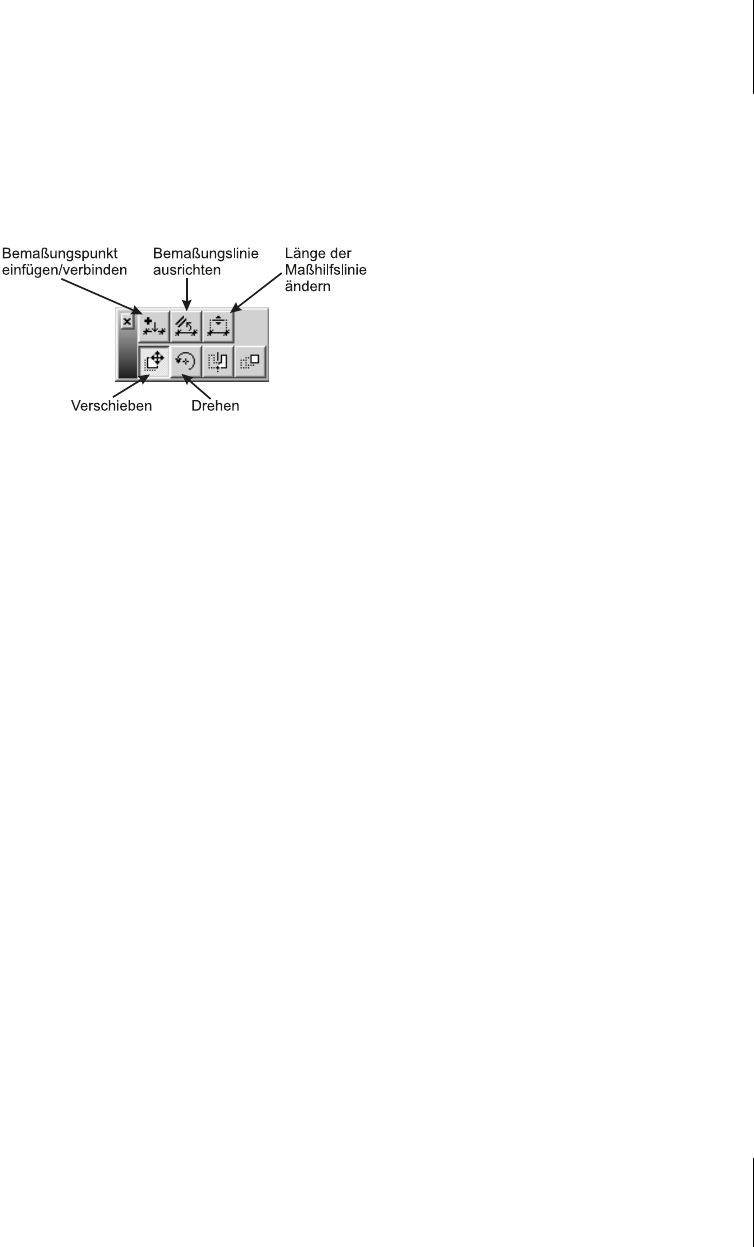
10.4
Bemaßungen bearbeiten
305
10.4.2 Änderungen an der Bemaßung
Sie können eine komplette Maßlinie wählen und verschieben, indem Sie sie mit
dem Stern-Cursor anklicken. Die P
ET-PALETTE für die Bemaßungsänderung bie-
tet neben dem V
ERSCHIEBEN der Maßlinie auch das DREHEN und weitere Optio-
nen an.
Abb. 10.38: PET-PALETTE für Bemaßungsänderung
쐽 BEMAßUNGSPUNKT EINFÜGEN/VERBINDEN Sie können für eine bestehende Be-
maßung eine neue Maßposition an einem Element anklicken und damit die
neue Position in die Maßlinie aufnehmen. Alternativ können Sie am Ende
einer Maßlinie eine Verbindung zu einer weiteren damit fluchtenden Maßlinie
erstellen.
쐽 BEMAßUNGSLINIE AUSRICHTEN Mit dieser Funktion kann eine neue Bezugs-
linie für die aktuelle Bemaßung gewählt und damit die Maßlinie gedreht
werden.
쐽 LÄNGE DER MAßHILFSLINIE ÄNDERN Hiermit ändern Sie die Länge der Maß-
hilfslinien in Richtung der bemaßten Elemente.
Wollen Sie innerhalb einer Maßkette nur eine einzelne Maßlinie wählen, um ihre
Einstellungen z.B. übers I
NFOFENSTER zu ändern, dann müssen Sie die Maßlinie
in der Mitte mit dem Häkchen-Cursor anklicken.
Wenn Sie den Maßtext ändern wollen, dann können Sie die linke untere Ecke vom
Text wählen. Damit könnte der Text verschoben werden. Um den Text bearbeiten
zu können, machen Sie bei markiertem Maßtext einen Doppelklick auf das T
EXT-
Werkzeug im W
ERKZEUGKASTEN. Es erscheint ein Dialogfenster zum Bearbeiten
(Abbildung 10.39). Hier wird unter E
RMITTELTER WERT der automatische assozia-
tive Wert angezeigt. Sie könnten ihn mit einer Eintragung bei I
NDIVIDUELLER TEXT
überschreiben. Um dort auch hochgestellte Zahlen zu erhalten, müssten Sie unter
A
UTOTEXT EINFÜGEN mit ANFANG/ENDE HOCHSTELLUNG das Zeichen ^ einfügen
und danach die hochgestellten Zahlen schreiben. Mit der Option Z
URÜCK AUF
AUTOMATISCH
GENERIERTE POSITION können Sie einen verschobenen Maßtext wie-
der auf die ursprüngliche Position zurückstellen.
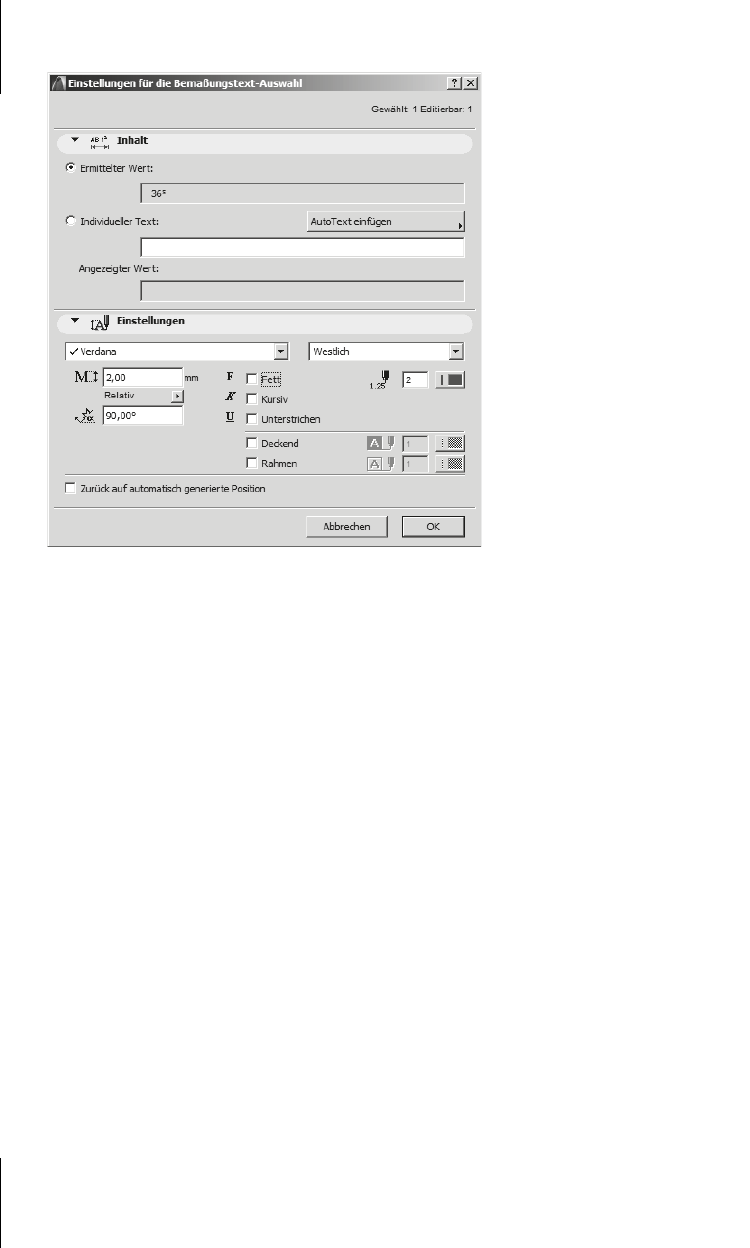
Kapitel 10
Bemaßung und Text
306
Abb. 10.39: Dialogfenster für Maßtexte
Bei Höhenbemaßungen können Sie unter AUTOTEXT EINFÜGEN weitere Eintragun-
gen vornehmen oder andere Referenzhöhen wählen, relativ zu denen dann die
automatische Bemaßung angegeben wird.
Bemaßungen ergänzen
Bestehende Bemaßungen können unkompliziert ergänzt werden. Sie müssen
쐽 die zu ergänzende Maßkette mit dem PFEIL-Werkzeug markieren,
쐽 mit (Strg) den neuen Bezugspunkt anklicken.
Damit ist diese Position sofort in die neue Maßlinie aufgenommen.
Teile einer Bemaßung löschen
Zum Löschen einer Bemaßungsposition in einer Maßkette klicken Sie den Maß-
punkt oder Marker an (nicht den Bezugspunkt am Element, sondern die Marker-
Position auf der Maßlinie!) und drücken die Taste
(Entf) oder wählen nach Rechts-
klick im Kontextmenü die Option L
ÖSCHEN.
Sie können eine einzelne Maßlinie aus einer Maßkette herauslöschen, indem Sie
diese am Mittelpunkt markieren und dann wie oben löschen. Dadurch entsteht
eine Lücke und die Bemaßungslinie wird natürlich in zwei Teile zerlegt, die nicht
mehr zusammen aktiviert werden können.
Get ArchiCAD 18 Praxiseinstieg now with the O’Reilly learning platform.
O’Reilly members experience books, live events, courses curated by job role, and more from O’Reilly and nearly 200 top publishers.

